Cél
A cél a legújabb Eclipse IDE telepítése Ubuntu 18.04 Bionic Beaver Linuxra
Működő rendszer és szoftver verziók
- Operációs rendszer: – Ubuntu 18.04 Bionic Beaver
- Szoftver: – Eclipse Oxygen.2. IDE – 4.7.2
Követelmények
Az Ubuntu rendszerhez rootként vagy sudo paranccsal való jogosultság szükséges.
Eljárások
- # – megköveteli, hogy az adott linux parancsokat root jogosultságokkal futtassa, vagy közvetlenül root felhasználóként, vagy a
sudoparancs használatával - $ – megköveteli, hogy az adott linux parancsokat normál, nem privilegizált felhasználóként futtassa
Egyéb verziók ebből a bemutatóból
Ubuntu 20.04 (Focal Fossa)
Instrukciók
Java telepítése
Az Eclipse Oxygen IDE telepítése előtt ellenőrizze, hogy a Java már telepítve van-e a rendszerén. Példa:
$ java -versionjava version "9.0.4"Java(TM) SE Runtime Environment (build 9.0.4+11)Java HotSpot(TM) 64-Bit Server VM (build 9.0.4+11, mixed mode)
Kövesse a Java Ubuntu 18.04-re történő telepítéséről szóló útmutatónkat abban az esetben, ha még nincs telepítve a Java. Ez az útmutató az Oracle java 9.0.4 programot fogja használni az Eclipse Oxygen telepítéséhez az Ubuntu 18.04 rendszeren.
Alternatívaként a saját fejlesztésű Oracle java helyett telepítheti az OpenJDK java programot az Ubuntu 18.04 rendszeren.
Töltse le az Eclipse Oxygen telepítőjét
Ezzel a ponttal már telepítve kell lennie a Java-nak az Ubuntu rendszerére. Használja az alábbi wget parancsot a legújabb Eclipse Oxygen IDE letöltéséhez, vagy használja a böngészőjét egy másik tükör kiválasztásához:
$ wget http://eclipse.bluemix.net/packages/oxygen.2/data/eclipse-inst-linux64.tar.gz
Miután letöltötte az Eclipse Oxygen csomagot, használja a tar -t a kicsomagoláshoz:
$ tar xzf eclipse-inst-linux64.tar.gz
Start Eclipse Oxygen Installer
Ebben a szakaszban készen állunk az Eclipse Oxygen Installer elindítására. A telepítő futtatható programja az újonnan kicsomagolt eclipse-installer könyvtárban található. Indítsuk el a telepítőt az alábbi parancs végrehajtásával:
$ ./eclipse-installer/eclipse-inst
Az UAF Geofizikai Intézet, tapasztalt Linux rendszerelemzőt keres, hogy csatlakozzon a kutatási kiberinfrastruktúra elemzői és mérnökei csapatához. HELYSZÍN: Fairbanks, Alaszka, USA
JELENTKEZÉS
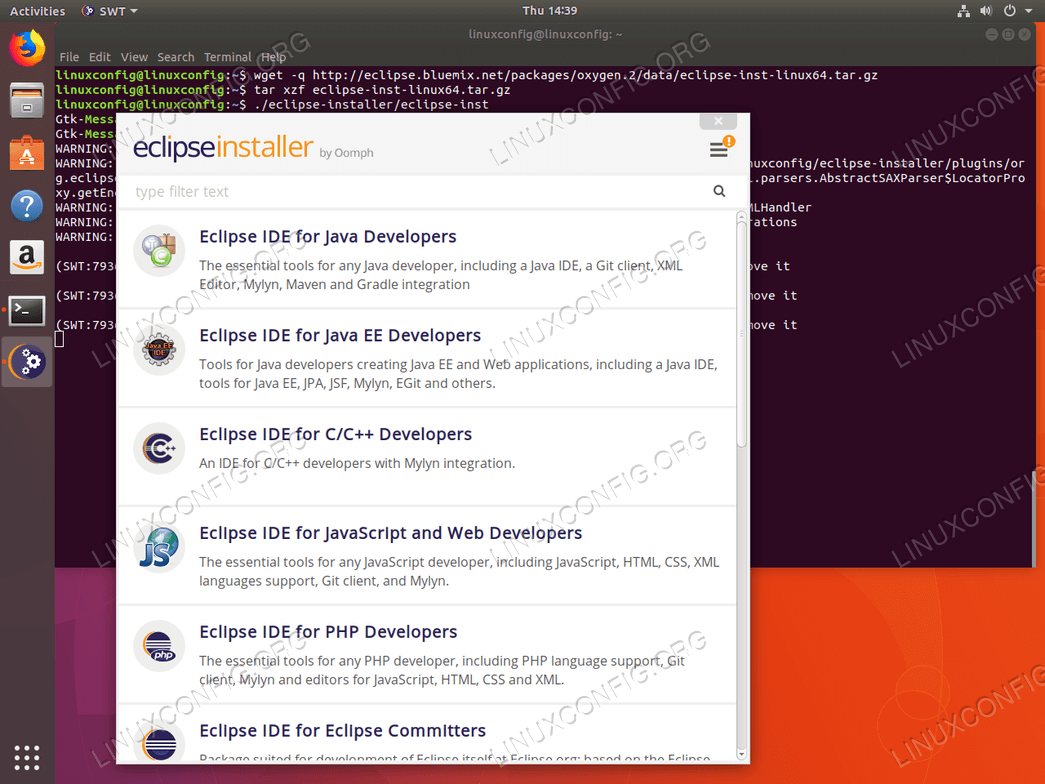

UPDATE gombot.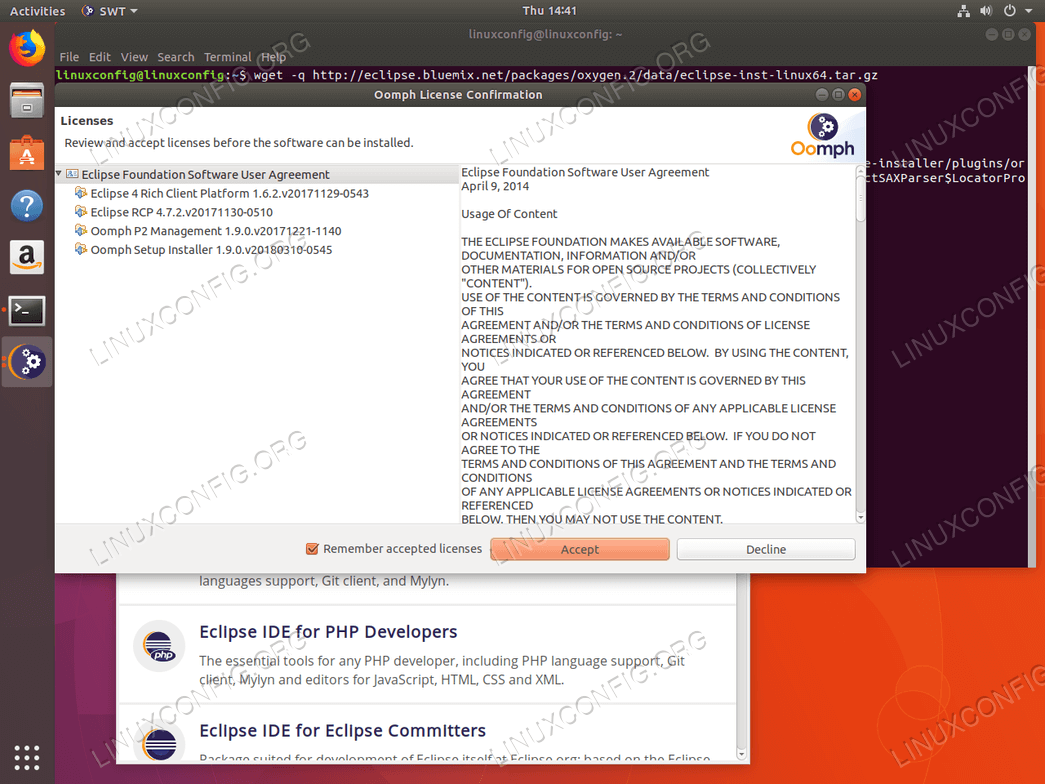
Remember accepted licenses és nyomja meg a Accept gombot.
OK gombra az Eclipse Oxygen telepítő újraindításához.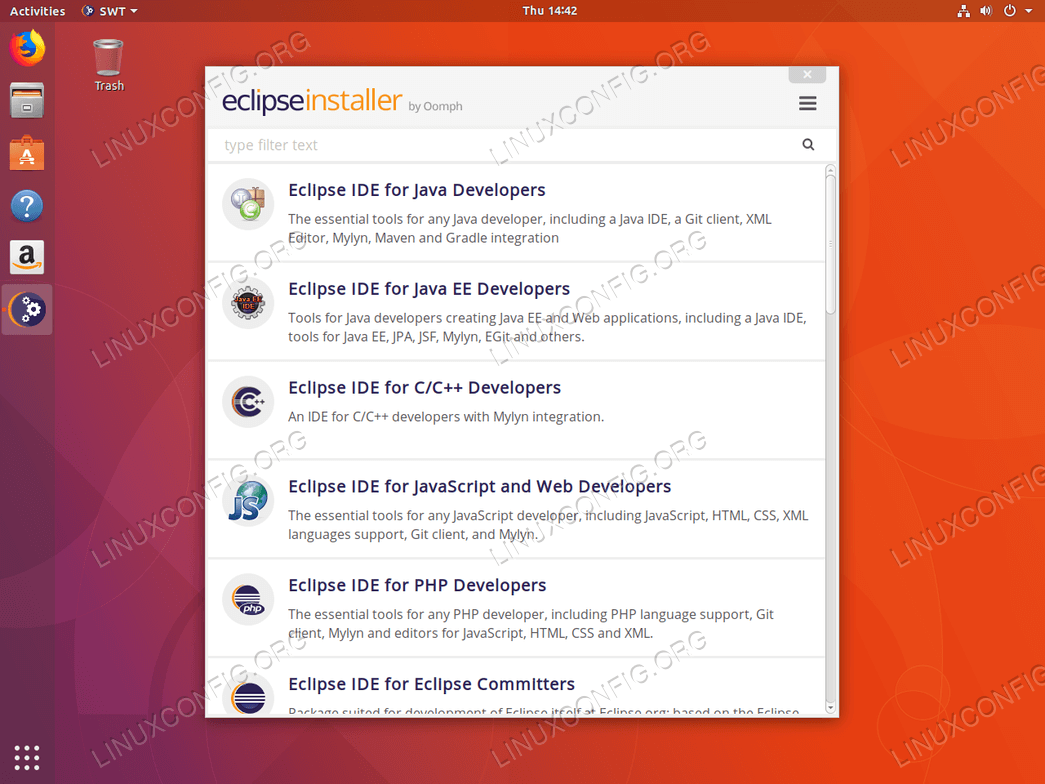
Eclipse IDE for Java Developers 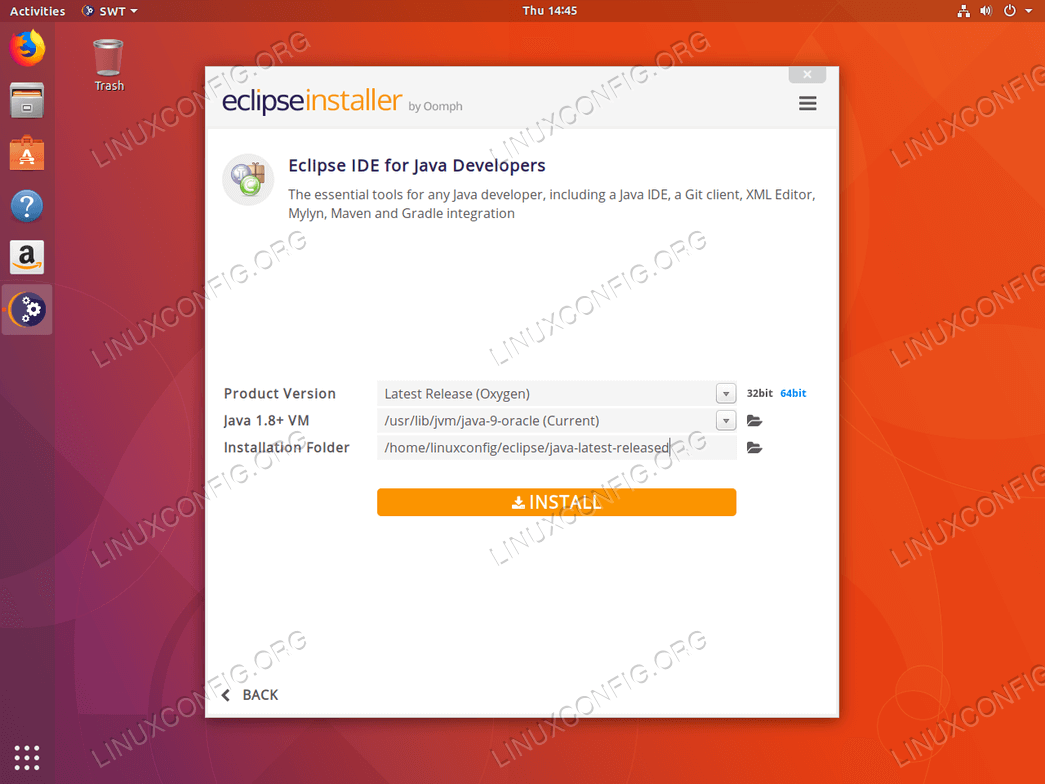
Installation Folder vagy hagyja alapértelmezettnek. A telepítési mappa fogja tartalmazni az adott IDE eclipse futtatható binárisát. Ha kész, nyomja meg a INSTALL gombot.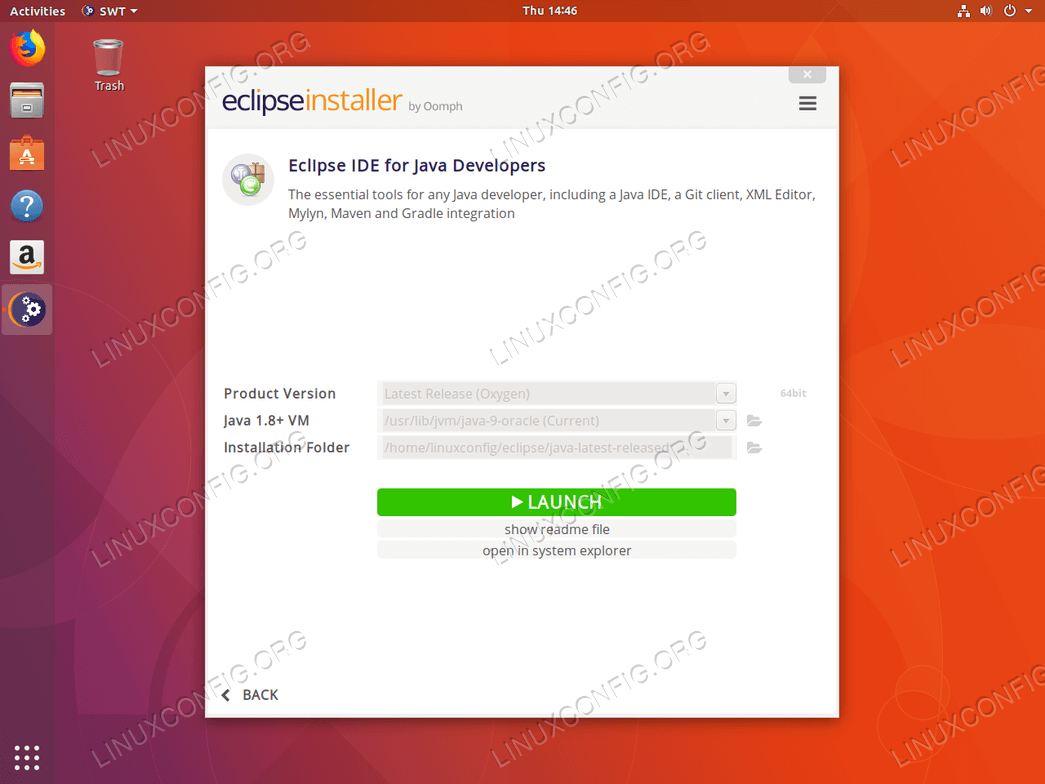
LAUNCH gombra kattintva elindíthatja az Eclipse IDE-t a Java fejlesztők számára.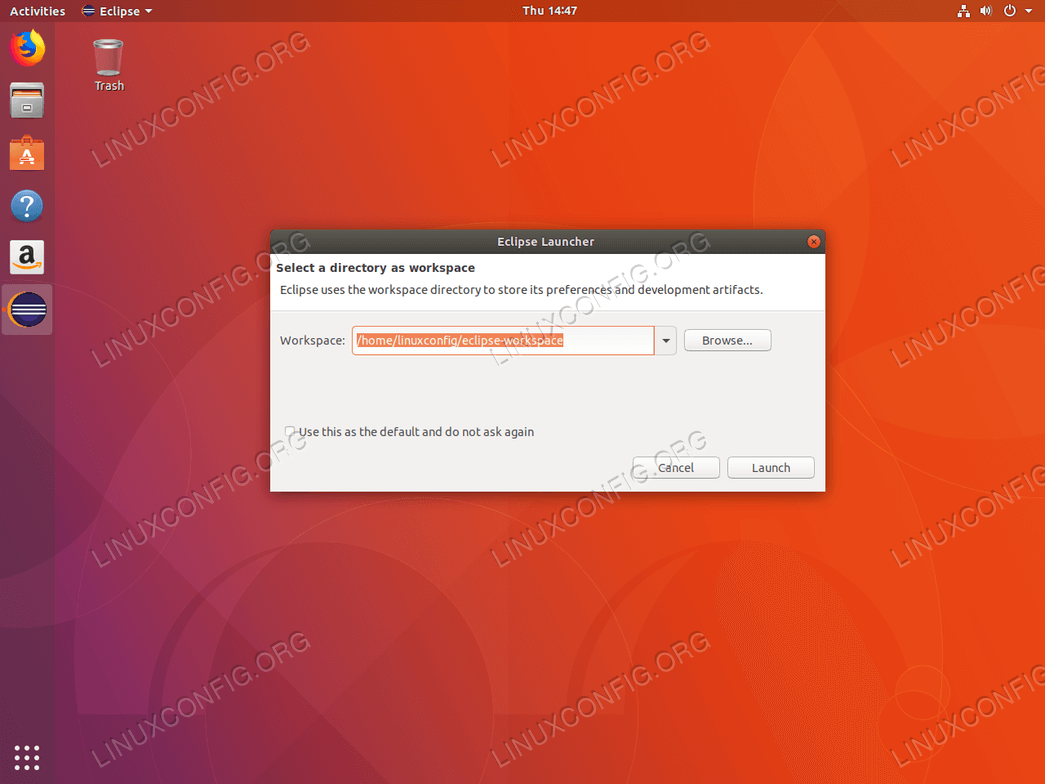
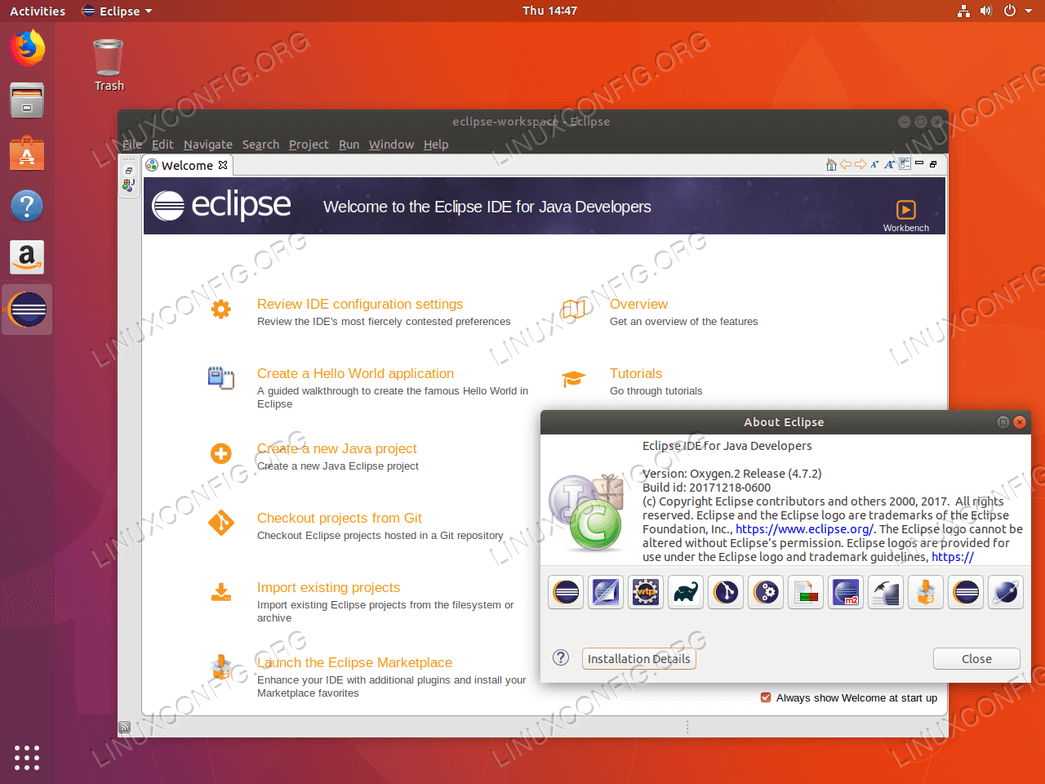
Kérjük, vegye figyelembe, hogy ha másik IDE-ízt kell telepítenie, egyszerűen futtassa újra az Eclipse Oxygen telepítőjét, és válasszon egy másik IDE-t a telepítéshez.
Figyelem, minden telepített Eclipse IDE-nek saját külön könyvtára és eclipse futtatható bináris állománya van. Például az Eclipse IDE for Java Developers indításához a következő parancsot kell végrehajtani:
$ ~/eclipse/java-latest-released/eclipse/eclipse
Míg a C/C++ fejlesztők számára készült Eclipse IDE indításához a következő parancsot használhatja:
$ ~/eclipse/java-latest-released/eclipse/eclipse
Míg a C/C++ fejlesztők számára készült Eclipse IDE indításához a következő parancsot használhatja:
$ ~/eclipse/cpp-latest-released/eclipse/eclipse
és így tovább. Alternatívaként kövesse útmutatónkat arról, hogyan hozzon létre asztali gyorsindítót az Ubuntu 18.04 rendszeren.
A Eclipse IDE for Java Developers Gnome asztali parancsikon mintája az alábbiakban található. Ügyeljen arra, hogy a 6. és 9. sorban adja meg az Eclipse IDE telepítési mappájának érvényes teljes elérési útvonalát: